Материнская плата компьютера оснащена огромным, по меркам неопытных пользователей, количеством разъемов. Они расположены, как внутри системного блока, так и на задней панели компьютера. Разъемы на передней части, зачастую дублируют задние за некоторым исключением.
Стоит отметить, что порты ноутбука, практически ничем не отличаются от компьютера, их мы также рассмотрим ниже.
Подключение процессора
Большой квадрат с множеством дырок в центре материнской платы служит для подключения процессора. Сверху, после подключения ЦП устанавливается вентилятор охлаждения.
Стоит заметить, что для каждого типа такого разъема существует свой список поддерживаемых процессоров. Поэтому при покупке ЦП следует обратить внимание на сокет, иначе новое приобретение просто не влезет в этот разъем.

Установка видеокарты
Ниже, под процессором можно увидеть некоторое количество слотов разной длины. Это разъемы PCI express. Раньше в этой части платы был разъем AGP, но он морально устарел и сейчас практически не используется.
Как подключить монитор к материнской плате
PCI Express на сегодняшний день подразделяется на х1, х4, х16. Видеокарту вставляют в PCI Express x16, остальные сейчас используются достаточно редко, но, тем не менее, присутствуют на многих моделях материнских плат. В них устанавливается дополнительные карты, такие как звуковая, сетевая и т.п.

Оперативная память
В правой части расположено несколько длинных разъемов, в которые устанавливается оперативная память. Сейчас ОЗУ подразделяется на DDR1, DDR2, DDR3. DDR 1 и 2 морально устарели, и на новых компьютерах не используются. Также стоит отметить, что эти разъемы не совместимы между собой. Т.е.
DDR3 нельзя установить в DDR2 и наоборот.
Стоит обратить внимание на цвета слотов – так выделяют каналы. Поэтому несколько планок оперативной памяти устанавливаются не подряд, а ориентируясь по этим цветам.
Лайк и дизлайк в интернете – что они означают и как используются

Жесткий диск
Для подключения этого устройства используют интерфейс SATA. Расположены они в правой части платы. На сегодняшний день существуют три версии: SATA 1.0, SATA 2.0, SATA 3.0. Они совместимы между собой и отличаются только скоростью передачи данных.

Интерфейсы IDE и FDD встречаются редко. Старые модели винчестеров работали по IDE, а флоппи дисковод через FDD. В настоящее время практически не используются.
Как подключить компьютер к телевизору через HDMI разъем встроенный в материнскую плату?

Подключение питания
На материнской плате расположены два разъема для обязательного подключения питания. Первый из них это расположен недалеко от оперативной памяти и содержит в себе 20 или 24 контакта. Если к нему не подключить питание, то плата не будет работать.

Кроме этого, рядом с процессором 4 или 6 контактный порт для подключения питания процессора. Без него компьютер также не будет работать.

Охлаждение компонентов компьютера

Без охлаждения компьютер не сможет работать длительное время. Поэтому на плате расположено несколько специальных разъемов, куда подключаются куллеры. Один из них рассчитан на подключение охлаждения процессора, а остальные на обычные вентиляторы.
Задняя панель системного блока
Если обратить внимание на заднюю часть материнской платы, то тут можно увидеть множество портов для периферийных устройств
PS/2
Используются для подключения мыши и клавиатуры. Морально устарели и редко используются. Многие новые платы ими не комплектуются.

COM и LPT
LPT – это параллельный порт, а COM – последовательный. Сейчас используются очень редко, и увидеть их на новых моделях плат практически невозможно. В свое время их использовали для подключения периферийных устройств, которые сейчас используют USB.


Порты USB
Самые популярные порты, через которые можно подключить практически все. Различаются по скорости. Сейчас используются USB 2.0 и USB 3.0. Их можно отличить по цвету: Синий – USB 3.0, а черный – 2.0. отличаются они скоростью и совместимы между собой.
Что такое XMP на компьютере?

Использование сети
Недалеко от USB расположен порт Ethernet для подключения к сети. Для подключения используют кабеля обжатые коннекторами RJ-45.

Аудио разъемы
Все материнские платы оснащены входом для подключения колонок и микрофона. В зависимости от материнки их количество варьируется от 3 до 6. Иногда пользователю тяжело разобраться, что и куда подключать. Для этого существует стандартная цветовая схема (В настройках драйвера в некоторых случаях, порты можно переназначить):

- Зеленый – линейный выход. Включаются колонки или наушники.
- Розовый – для микрофона или других устройств ввода.
- Голубой – линейный вход для подключения внешних подсистем (телевизора, плеера, радио и т.п.)
- Оранжевый – сабвуфер.
- Черный – задние динамики.
- Серый – боковые динамики
Видео разъемы
Их может быть несколько, и расположены они могут быть, как на материнской плате, так и на видеокарте. Служат для подключения монитора или других подобных устройств.
Чаще всего встречается аналоговый выход VGA – для подключения устаревших мониторов.

Сейчас получил распространение цифровой выход DVI, но он также постепенно уступает место разъему HDMI.

HDMI – используется практически на всех современных мониторах и видеокартах. Передает сигнал высокой четкости (FullHD 1920х1080), причем по одному кабелю может передавать и видео и аудио.

Стоит упомянуть DisplayPort, который постепенно набирает популярность. Он идентичен HDMI, но использовать его в производстве значительно дешевле. Кроме этого на рынке появился порт Thunderbolt, который пришел на замену DisplayPort. Выглядят он одинаково и полностью совместимы, но Thunderbolt имеет большую скорость передачи данных, что позволяет ему показывать картинку с разрешением 5К, или 4К на двух мониторах.

Другие разъемы
Изредка системные блоки оснащены картридерами, которые позволяют считывать информацию с карт памяти. Расположен он на передней панели.
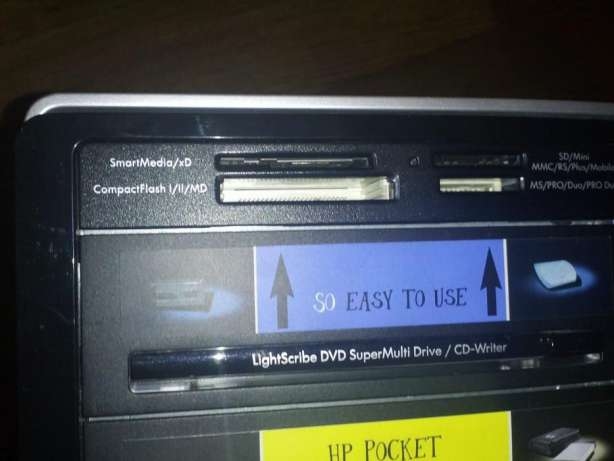
Еще один редки порт – это IEEE 1394, который также называют FireWire. Используется для подключения цифровых устройств, таких как фото и видеокамеры. Реже через него подключают другие периферийные устройства – принтеры, сканеры, диски и т.п.
Разъемы ноутбука
В ноутбуках количество внешних портов значительно меньше, чем на компьютере. Обусловлено это их конструкцией. Отличий немного, поэтому просто перечислим порты, а их описание можно найти выше.
- VGA, DVI или HDMI для монитора
- USB для соответствующих устройств
- IEEE1394 для фото или видеокамеры. Встречается очень редко на топовых моделях.
- Картридер встречается практически на всех ноутбуках. Служит для чтения карт памяти.
- COM и LPT – встречаются очень редко. Новые модели ими практически не комплектуются.
Следующие порты встречаются только в ноутбуках:
- ExpressCard или PCMCIA – разъем для карты расширения. Узкое отверстие, прикрытое заглушкой. Сюда вставляются карты, на которых размещены порты для подключения других устройств.

- Кенсингтонский замок (Kensington Lock) используется для защиты устройства от кражи. В него вставляется специальный шнур с замком, который крепится к любому предмету.

Источник: composs.ru
Обзор материнской платы ASUS P5E-V HDMI
В этот раз мы протестируем материнскую плату ASUS P5E-V HDMI на чипсете Intel G35 Express с интегрированным видеоускорителем. Встроенное графическое ядро Intel GMA X3500 стало первым в линейке решений компании Intel, которое получило поддержку DirectX 10. Кроме этого, достоинством новой видеокарты является наличие мультимедийного интерфейса высокой четкости HDMI 1.2.
В ассортименте материнских плат компании ASUS на чипсете Intel G35 есть три варианта материнских плат: P5E-VM HDMI, P5E-VM SE, P5E-V HDMI. Наиболее дорогой и функциональной моделью, реализованной на плате форм-фактора ATX является ASUS P5E-V HDMI, которую мы сегодня и рассмотрим, а остальные имеют такой же базовый набор возможностей, но удешевлены за счет уменьшения остальных возможностей, вплоть до перехода на форм-фактор Micro-ATX.

Спецификация материнской платы ASUS P5E-V HDMI:
Intel Core 2 Quad / Core 2 Extreme / Core 2 Duo / Pentium Extreme / Pentium D / Pentium 4
Поддержка семейства 45-нм CPU
Системная шина, МГц
1333/ 1066 / 800 МГц
DDR2 800/667/533 МГц
4 x 240-контактных DIMM двухканальной архитектуры до 8 Гб
2 x PCI-E x16 ( x16 + x4 или x1 режим) поддерживает CrossFire
1 x PCI-E x1
3 x PCI 2.2
Южный мост ICH9R поддерживает:
6 x Serial ATA 3.0 Гб/с поддержка SATA RAID 0, 1, 5, 10
Дополнительный контроллер JMB368 поддерживает:
1 x Ultra DMA 133/100/66/33
Realtek ALC883, 8-канальный High-Definition Audio кодек коаксиальный S/PDIF
ASUS Noise Filter
Сетевой контроллер Atheros L1
FireWire контроллер VIA VT6308P
2 порта IEEE 1394a
24-контактный разъем питания ATX
4-контактный ATX12V разъем питания
Алюминиевый радиатор на северном и южном мостах
Разъемы для вентиляторов
1 x CPU
3 x корпусных вентиляторов
Внешние порты I/O
2 x PS/2 порта для клавиатуры и мыши
1 x коаксиальный S/PDIF
1 х IEEE 1394а
1 x VGA
1 x HDMI (поддерживает DVI через переходник с HDMI на DVI)
6 x USB 2.0/1.1 порты
1 x LAN (RJ45)
8 канальный аудио выход
Внутренние порты I/O
6 x USB
1 x FDD
6 х SATA
1 x IDE
1 х IEEE 1394а
1 х COM
1x S/PDIF выход
CD вход
Аудио разъемы передней панели
Разъем системной панели
8 Mb Flash ROM, AMI BIOS, PnP, DMI2.0, WfM2.0, SM BIOS 2.3, ACPI 2.0a, ASUS EZ Flash 2, ASUS CrashFree BIOS 3
Изменение частоты: FSB, PCI-Express, памяти.
Изменение напряжения на: процессоре, CPU PLL, FSB, памяти, северном и южном мосте
ASUS Splendid
ASUS AI Gear 2
ASUS AI Nap
ASUS Q-Fan 2
ASUS Noise Filter
ASUS Q-Connector
ASUS O. C. Profile
ASUS CrashFree BIOS 3
ASUS EZ Flash 2
ASUS AI Slot Detector
4 x SATA кабель
1 x SATA переходник питания
1 x UltraDMA кабель
1 x FDD кабель
1 х модуль с двумя портами USB и портом IEEE 1394а
Переходник с HDMI на DVI
1 x ASUS Q-Connector (USB, системная панель, IEEE 1394а)
Инструкция и руководство
2 х CD с драйверами и ПО
Заглушка Q-Shield
Форм-фактор Размеры, мм
ATX 12″x 9.6″
305 x 244
Http://www. asus. com/
Свежая версия BIOS может быть скачана с официальной страницы.
Посмотреть в price. ua.
Посмотреть в price. ru.

Материнская плата ASUS P5E-V HDMI упакована в синюю картонную коробку на которой отмечена поддержка процессоров Intel выполненных по 45 нм техпроцессу и интерфейса HDMI.

C обратной стороны упаковки отмечена возможность просмотра видео формата Full HD 1080p, наличие технологии автоматической оптимизации изображения ASUS Splendid и возможность организовать рабочий стол на четырех дисплеях. Кроме того, на обратной стороне с помощью ярлычков отмечены основные функциональные возможности материнской платы ASUS P5E-V HDMI и перечислены некоторые фирменные технологии, из которых особенное внимание заслуживают:
-
Precision Tweaker 2 – технология предназначенная для оверклокеров, которая позволяет с шагом в 0,02 В менять напряжение на северном мосте, шине FSB, CPU PLL и модулях памяти. AI Gear2 – утилита позволяющая изменять профиль с соответствующим уровнем производительности системы, определяющим частоту процессора и напряжение его питания. За счет этой технологии можно уменьшить энергопотребление процессора и уровень шума от системы его охлаждения. Q-Shield – новый более удобный и безопасный тип заглушки. AI Slot Detector – технология сигнализирующая о неправильной установке карты расширения в слоте.

Комплектация материнской платы ASUS P5E-V HDMI:
-
два CD-диска с ПО и драйверами под Windows Vista; руководство пользователя на английском языке, краткая инструкция по установке, четыре шлейфа Serial ATA; переходник питания к устройствам SATA; Переходник с HDMI на DVI порт; ASUS Q-Connector (USB, системная панель, IEEE 1394а); фирменная наклейка; заглушка нового типа Q-Shield;

-
модуль с двумя портами USB и портом IEEE 1394а; шлейф UltraDMA; шлейф FDD.

Компоновка материнской платы ASUS P5E-V HDMI фактически не имеет недостатков. На северном мосте платы, в который встроен интегрированный видеоускоритель, установлен относительно большой алюминиевый радиатор. Все конденсаторы на материнской плате исключительно полимерного типа.

На южном мосте установлен относительно небольшой алюминиевый радиатор. Чип Intel ICH9R поддерживает шесть портов SATA II, с возможностью формирования RAID-массивов 0, 1, 5, 10, а для поддержки IDE устройств установлен дополнительный контроллер JMicron JMB368. В правом нижнем углу материнской платы ASUS P5E-V HDMI размещены светодиодный индикатор «наличия на плате дежурного питания», джампер сброса настроек BIOS, два разъема для корпусных вентиляторов, разъем фронт-панели, и шесть портов USB.

На материнской плате ASUS P5E-V HDMI имеется три слота PCI, один PCIE х1, и два слота PCIE х16. Причем, верхний слот PCIE х16 имеет все 16 линий данных, а нижний может работать используя только четыре или одну линию PCI Express. Звуковая система материнской платы основана на HDA кодеке 8-канального звука Realtek ALC883, разъем для фронт панели которого поддерживает как HDA, так и AC`97 форматы подключения. Кроме того, на плате установлен FireWire контроллер VIA VT6308P с внутренним и внешним портом, а также сетевой контроллер Atheros L1, поддерживающий режимы 10/100/1000 Мбит/с. На нижнем же края платы расположен еще и COM-порт.

Возле северного моста распаян высокопроизводительный трансмиттер Silicon Image VastLane SiI1392CNU, выполняющий функции обработки контента высокой четкости и позволяющий передавать видеосигнал с частотой 25-165 МГц через порты HDMI (поддерживается спецификация 1.2) или DVI на расстояние до 10 м. На отдельной небольшой плате находится микросхема ASMedia Technology ASM4136 назначение которой из-за «обилия» информации в сети достоверно выяснить не удалось. Но, судя по наличию в папке с утилитой ASUS Splendid большого количества библиотек (*.dll) подписанных именно ASMedia Technology, мы предположим, что это и есть тот чип, который «налету попиксельно анализирует изображение на каждом кадре и корректирует его для наилучшего восприятия человеческим глазом». Правда поддерживается технология ASUS Splendid только при подключении монитора к аналоговому RGB выходу.

Материнская плата ASUS P5E-V HDMI оснащена 8-фазным стабилизатором питания, собранным на дросселях с ферромагнитным сердечником и на N-канальных полевых транзисторах NIKO-SEM P0903BDG (25 В, 9,5 мОм, 50А) и MOSFET NIKO-SEM P75N02LDG (25В, 8,5mОм, 65A).

На заднюю панель выведены следующие порты: два PS/2 для клавиатуры и мыши, шесть портов USB, разъем RJ45 для сетевых соединений, VGA видеовыход, порт интерфейса высокого разрешения HDMI; коаксиальный S/PDIF, порт IEEE 1394a и шесть разъемов для 8-канального звука.
На материнской плате ASUS P5E-V HDMI всего четыре разъема для подключения вентиляторов. Один 4-контактный для процессорного кулера расположен над слотами для оперативной памяти, и еще три 3-контактные для корпусных вентиляторов разнесены по плате. Заметим, что возле слотов PCI находятся небольшие индикаторы, сигнализирующие о неправильной установке карты в слот.
В материнской плате ASUS P5E-V HDMI используется AMI BIOS с хорошим набором функций необходимых для разгона. В BIOS есть возможность сохранения пользовательских настроек в профиль (технология ASUS O. C. Profile), а также есть встроенная утилита EZ Flash 2 для прошивки новых версий.
Настойки, касающиеся разгона находятся в разделе «Advanced». В подразделе «JumperFree Configurstion», после того как вы выберите в пункте «AI Overclocking» пользовательский режим (Manual), можно будет настраивать следующие параметры системы:
Управление процессорными технологиями
C1E, Max CPUID Value Limit, Vanderpool Technology, CPU TM, Execute Disable Bit, Intel SpeedStep
Фирменная технология динамического разгона
3%, 5%, 10%, 15%, 20%, 30%
Источник: gdznet.com
Руководство по сокетам и разъёмам компьютера

Все современные компьютерные устройства полагаются на технологии, которые позволяют подключаться друг к другу и к сетям. Некоторые из этих систем электромагнитные, но многие используют физическое соединение. Нужен разъём для подключения к нему коннектора и электрический интерфейс для отправки и приёма данных.
Оглавление показать
- Краткое описание терминологии
- Сокеты для центральных процессоров
- Сокеты для оперативной памяти
- Сокеты для видеокарты
- Сокеты для устройств хранения данных
- Сокеты для периферийных устройств
- Сокеты для аудио
- Сетевые сокеты
- Сокеты ради сокетов?
- Так много сокетов, портов и разъёмов
Среднестатистический компьютер содержит более 10 типов разъёмов и часто у него больше 30 сокетов. Если вы хотите уметь различать SATA и M.2 или DVI-D и DisplayPort, читайте данную статью. В ней описаны наиболее важные и распространённые системы подключения современных компьютеров, планшетов и смартфонов.
Краткое описание терминологии
Сокет, порт, коннектор, интерфейс, слот, шина — все эти слова имеют определённое значение в мире технологий, но со временем они стали частично взаимозаменяемыми. Даже в названии данной статьи сокеты и разъёмы по существу одно и то же.
Сокет или порт представляет собой физическую систему, которая используется для подключения одного вычислительного устройства к другому или к периферийным устройствам. Они содержат в себе набор коннекторов, которые подключаются физически, а также электрический интерфейс.
Последний представляет собой сигнальную систему. Это определяет, какие данные и команды передаются между устройствами. Некоторые слоты/порты используют общую сигнальную систему, которую можно применять к разным портам, другие используют специфическую систему для конкретного сокета. Некоторые поддерживают сразу несколько интерфейсов.
Чтобы упростить задачу, мы всё будем называть сокетом, даже если это порт или интерфейс.
Сокеты для центральных процессоров
Начнём с самого крупного и сложного сокета для любого персонального компьютера. Сокета, в который устанавливается процессор. Современные процессоры расходуют много энергии, у них много ядер, они должны быть напрямую подключены к другим компонентам компьютера.
Всё это означает, что процессорный сокет имеет сотни отдельных подключений в форме крохотных металлических контактов и слотов. AMD и Intel по-разному подходят к этому вопросу. AMD обычно использует контакты в формате PGA-ZIF (корпус с матрицей штырьковых выводов), тогда как Intel размещает их в самом сокете LGA (матрица контактных площадок).

Сокет Intel LGA1150
Нельзя сказать, что у одного подхода есть большое преимущество перед другим. Хотя контакты чуть более защищены, когда они находятся внутри сокета, а не на процессоре. Системы PGA-ZIF не требуют прилагать усилий при установке процессора, в отличие от LGA.
Когда производитель выпускает новый тип сокета, используются не все соединения. Это позволяет обеспечить поддержку будущим процессорам, увеличивая энергопотребление или добавляя дополнительные ядра. По крайней мере, такая возможность сохраняется, но Intel обычно связывает поддержку процессоров с определённым сокетом и основной набор чипов (PCH) с материнской платой.
Источник: trashexpert.ru